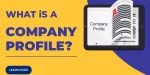Knowledge Base > Expert PDF > Comment réduire la taille des fichiers PDF ? – 4 méthodes simples
Comment réduire la taille des fichiers PDF ? – 4 méthodes simples
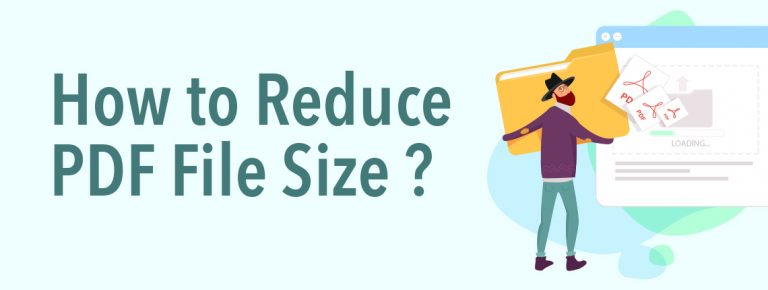
Nous avons parfois l’impression d’être restés bloqués dans les années 1990, surtout lorsqu’il s’agit d’envoyer des courriels. Alors que nous avons progressé, avec les smartphones et les applications d’intelligence artificielle, les fournisseurs de services de messagerie continuent d’imposer une limite de 20 Mo pour les pièces jointes. Malheureusement, cette limite n’est pas suffisante pour accueillir un livre électronique de taille raisonnable, des scans importants ou des documents. Par conséquent, de nombreuses personnes se demandent comment réduire la taille d’un fichier PDF.
Dans cet article, nous vous présentons des moyens de réduire la taille de vos fichiers PDF ou de les rendre faciles à télécharger et à consulter en ligne. Grâce à nos conseils, vous pourrez présenter vos beaux fichiers PDF à qui veut bien les regarder, sans avoir besoin d’utiliser un logiciel professionnel comme InDesign. Il est très simple de réduire la taille d’un fichier PDF à l’aide des logiciels que vous avez peut-être déjà installés sur votre ordinateur.
1. Téléchargez votre PDF en ligne
Il n’est pas nécessaire de mettre le fichier enregistré au format PDF en pièce jointe ou de le télécharger sur Dropbox ou Google Drive.
Si vous créez un flip book avec notre convertisseur, vos lecteurs pourront visualiser le fichier PDF en ligne, sans avoir à le télécharger sur leur PC Windows. Si vous partagez un PDF en ligne via le cloud de Publuu, n’importe qui peut y accéder instantanément, quel que soit son appareil. Ils n’ont pas besoin de le télécharger et peuvent visualiser les documents PDF en ligne grâce à nos folioscopes compatibles HTML 5. Quelle que soit la taille du fichier, votre document PDF sera accessible à tous, sans sacrifier la qualité de l’image.
En quelques clics, vous pouvez partager un flipbook sans l’attacher ou le partager sur un lecteur en ligne – de plus, Publuu crée automatiquement une vue de ce flipbook. Vous pouvez également l’intégrer sur votre site web ou le partager sur des plateformes de médias sociaux.
La conversion d’un fichier PDF au format flipbook améliore non seulement son attrait visuel, mais facilite également sa distribution. Vous pouvez améliorer l’expérience de lecture de votre public en incluant des éléments multimédias tels que des vidéos, des liens interactifs et des fichiers GIF dans le fichier PDF, comme dans l’exemple ci-dessous :
Exemple de flipbook en ligne de Publuu
Voir d’autres exemples de folioscopes
CREATE YOUR OWN FLIP BOOK HERE
Pour télécharger un PDF sur Publuu, il vous suffit de créer un compte et de sélectionner le document dans le menu utilisateur. Une fois le document sélectionné, le fichier PDF sera rapidement téléchargé sur la plateforme et rapidement converti en format flipbook. Ensuite, vous aurez la liberté de partager vos fichiers multiples sans aucune limitation. Au lieu de réduire la taille des fichiers PDF, vous pouvez simplement les convertir sans utiliser de compresseurs PDF en ligne.
2. Utiliser le compresseur de PDF en ligne d’Adobe
Une autre option disponible pour compresser les fichiers PDF est le compresseur de PDF en ligne d’Adobe , qui est un outil gratuit offrant trois choix de compression : faible, élevée et moyenne pour différents besoins. L’utilisation de cet outil de compression de fichiers est gratuite pour tous.
Pour compresser un fichier PDF volumineux en ligne, suivez ces étapes simples :
Cliquez sur le bouton « Sélectionner un fichier » ou faites glisser votre PDF existant dans la zone de dépôt désignée et choisissez le fichier que vous souhaitez compresser.
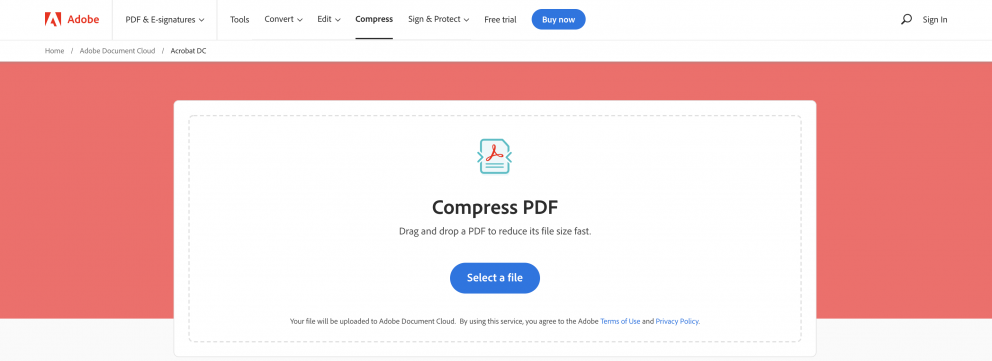
Une fois le fichier téléchargé, Acrobat commencera automatiquement à réduire la taille du fichier PDF. Vous pouvez également sélectionner le niveau de compression.

Après un certain temps, vous pourrez télécharger le fichier PDF compressé ou vous connecter pour le partager avec d’autres personnes.
3. Enregistrer votre fichier en tant que PDF optimisé (Adobe Acrobat PRO)
Avec Adobe Acrobat, vous pouvez vérifier l’utilisation de l’espace et savoir facilement quels sont les éléments qui occupent la plus grande partie de votre fichier PDF. Cependant, pour ce faire, vous devez utiliser Adobe Acrobat Pro qui est un service payant.
Une fois inscrit, cliquez sur Outils, Compression PDF et Optimisation avancée. Vous y trouverez l’option « Audit de l’utilisation de l’espace ».
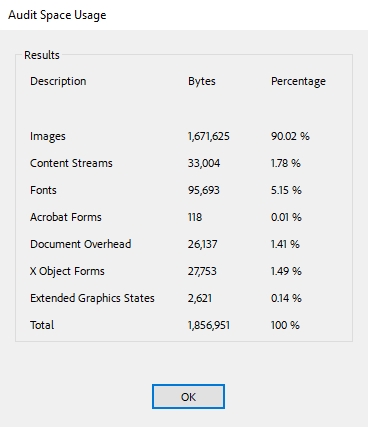
Vous découvrirez probablement que les grandes images sont les principales responsables de la taille élevée du fichier. Vous pouvez compresser manuellement chaque image ou même les supprimer.
Lorsque vous êtes prêt, il vous suffit d’appuyer sur OK pour optimiser votre fichier PDF.
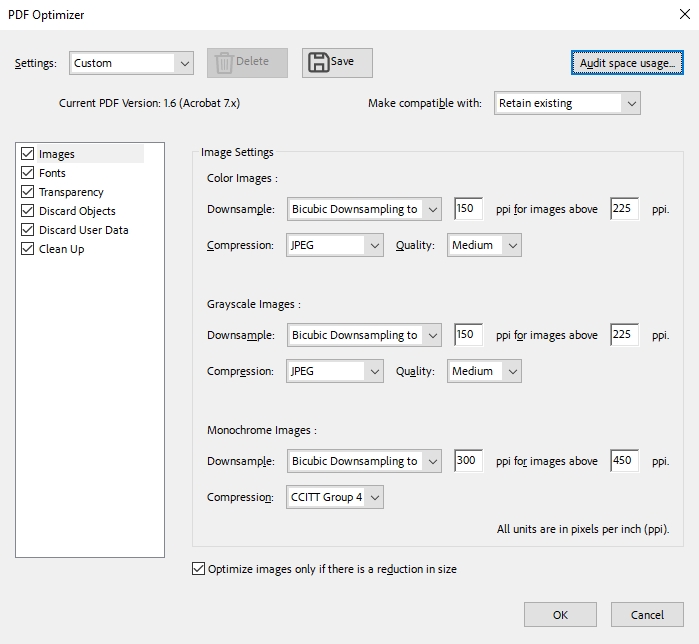
La boîte de dialogue de l’optimiseur de PDF peut vous aider à supprimer les polices intégrées ou à écarter les objets qui ne sont pas normalement visibles. Tous ces éléments peuvent avoir une incidence sur la taille finale du fichier.
4. Réduire la taille d’un fichier PDF à l’aide de l’aperçu (Mac OS)
De nombreuses personnes font l’éloge des ordinateurs Mac parce qu’ils offrent d’excellentes options si vous souhaitez créer des livres électroniques et des fichiers de documents PDF. Si vous créez des PDF, vous avez accès à Aperçu qui offre toutes les fonctionnalités d’Adobe Acrobat – et bien d’autres fonctions commerciales. Vous pouvez facilement compresser des fichiers Pdf avec Aperçu :
Ouvrez le fichier PDF dans Aperçu et choisissez l’option Fichier/Exporter.

Vous verrez une fenêtre pop-up – vous devez choisir l’option Réduire la taille du fichier dans un menu déroulant à côté de Quartz Filter. Cette option réduit la qualité des images afin d’optimiser la taille du fichier PDF.
Il ne vous reste plus qu’à cliquer sur Enregistrer, et la taille de votre fichier PDF sera réduite.
Vous pourriez également être intéressé par :
Comment intégrer un PDF sur votre site Web ?
Comment publier un PDF sur Facebook ?
Comment envoyer des documents en toute sécurité sur Internet ?
Articles récents

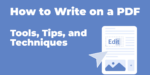

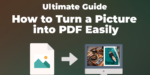

Catégories
Convertissez votre PDF en flipbook dès aujourd'hui !
Allez au-delà du PDF ennuyeux et créez un flipbook numérique gratuitement.
Inscrivez-vous gratuitement sur Publuu aujourd'hui et découvrez toutes les options intelligentes que nous avons préparées pour vous !